La nécessité d'une solution de sauvegarde ne peut pas être suffisamment affirmée, en raison du risque de perdre tous vos fichiers, photos, musique et autres documents importants à la suite d'un accident ou d'une panne d'ordinateur.
Il existe de nombreuses options différentes pour la sauvegarde. Cela peut inclure la copie de fichiers et de dossiers sur un CD ou un DVD réinscriptible, une clé USB ou un disque dur externe, ou même l’utilisation d’une solution hébergée dans le nuage pour vous permettre d’accéder à vos fichiers et dossiers et de les synchroniser entre différents périphériques.
Même si c'est bien si vous utilisez une seule méthode, c'est encore plus idéal si vous utilisez plusieurs méthodes de sauvegarde pour fournir un degré de redondance réel et pratique. Cependant, cela pourrait rendre la gestion de vos sauvegardes plus difficile.
C’est là que le logiciel de sauvegarde entre vraiment en jeu, car il vous permet de gérer et d’automatiser plus facilement les tâches de sauvegarde, vous permettant ainsi de tout laisser fonctionner et de sauvegarder en arrière-plan pendant que vous travaillez.
Il existe un certain nombre de solutions logicielles payantes disponibles, mais il est encore meilleur de disposer de versions gratuites qui vous permettent de découvrir par vous-même le logiciel qui vous convient le mieux.
Ensuite, nous allons jeter un coup d'œil sur les meilleurs logiciels de sauvegarde gratuits.
- Vous souhaitez que votre entreprise ou vos services soient ajoutés à ce guide de l'acheteur? S'il vous plaît envoyez votre demande à desire.athow@futurenet.com avec l'URL du guide d'achat dans la ligne d'objet.

Sommaire
1. EaseUS Todo Backup Free
Un équilibre parfait entre protection automatique et contrôle manuel
Gamme complète de types de sauvegarde
Planification facile
Sauvegardes automatiques "intelligentes"
Les sauvegardes peuvent ensuite être programmées, en exécutant les sauvegardes incrémentielles, différentielles ou complètes selon les besoins (voir ci-dessous pour une explication complète des différences).
La version gratuite de EaseUS Todo Backup free a presque toutes les fonctionnalités de l'édition premium. Vous pouvez toujours exécuter des sauvegardes selon un planning, mais ne plus avoir la possibilité que ces sauvegardes soient déclenchées par divers événements – ce que la plupart des gens ne manqueront pas. Il en va de même pour les sauvegardes commandées par ligne de commande, le transfert de données de PC à PC et la sauvegarde Outlook. ils sont tous gentils d'avoir, mais leur absence est peu susceptible de briser l'accord.
Quelques fonctionnalités exclusives de la version premium, mais EasusUS Todo Backup Free est plus que suffisant pour à peu près tout le monde.
Le navigateur Chromium vous sera proposé gratuitement et un plugin de recherche Bing lors de l'installation. Si vous préférez les ignorer, décochez les deux cases avant de cliquer sur "Suivant".

2. Sauvegarde Cobian
Logiciel de sauvegarde avancé pour les utilisateurs expérimentés et confiants
Hautement personnalisable
Chiffrement optionnel
Pas d'assistant pour les débutants
Cobian Backup peut être utilisé pour créer et planifier plusieurs tâches de sauvegarde. Les fichiers peuvent être archivés sur un autre disque dur local, emplacement réseau ou, si vous en avez accès, sur un serveur FTP. Il peut sauvegarder simultanément sur plusieurs emplacements. Il est donc possible d'exécuter plusieurs tâches de sauvegarde simultanément.
Les sauvegardes peuvent être compressées pour économiser de l'espace. Un cryptage facultatif permet de protéger vos données.
Cobian Backup perd au moment de la restauration des données – il n’existe pas d’assistant simple permettant d’automatiser le processus. Vous êtes donc obligé de copier les fichiers, de les déchiffrer et de les décompresser au besoin.
Néanmoins, pour la sauvegarde de vos données les plus précieuses, il s’agit de l’un des outils les plus complets du marché.

3. Sauvegarde et récupération de Paragon
Le moyen le plus simple de sauvegarder votre système – il suffit de configurer et d'oublier
Configuration basée sur un assistant
Hautement personnalisable
Récupération de données avancée
Une fois cela fait, il vous suffit de définir un calendrier et de choisir le type de sauvegarde que vous voulez créer, puis de laisser le logiciel s'occuper de tout.
Ce n'est pas tout – comme le suggère la dernière partie de son nom, il ne s'agit pas simplement d'un outil de sauvegarde. Paragon Backup & Recovery est une boîte à outils complète pour la gestion des données. Il comprend également un impressionnant système de récupération sur CD ou USB qui peut être utilisé pour récupérer vos données même si vous ne parvenez pas à démarrer Windows.
C'est très impressionnant. Une fois que vous avez ouvert un compte gratuit, ce logiciel de sauvegarde gratuit est une merveille.
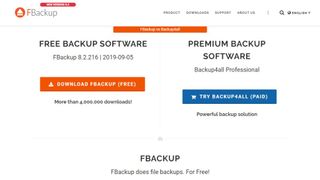
4. FBackup
FBackup offre des modes avancés et simples, avec une planification facile
Planification automatique
Configuration basée sur un assistant
Pas de cryptage
Aucune sauvegarde incrémentielle
FBackup offre un choix de modes assistant et avancé. Quel que soit votre choix, il est facile de créer des tâches de sauvegarde comprenant des fichiers et des dossiers, qui peuvent être enregistrées sur des lecteurs locaux ou réseau, des disques amovibles ou Google Drive. La planification est disponible pour garder vos sauvegardes à jour.
Il existe des annonces dans le programme suggérant que vous effectuez une mise à niveau vers Backup4all payant, mais heureusement, elles sont relativement discrètes; espérons que vous pourrez les ignorer si vous n'êtes pas intéressé.
La version gratuite du programme manque de quelques fonctionnalités, mais celles-ci peuvent être sans importance, selon vos besoins. Si vous pouvez vivre sans chiffrement, sauvegardes FTP, notifications par e-mail et sauvegardes incrémentielles, Fbackup vaut le détour.

5. Sauvegarde et synchronisation Google
Un nouvel outil de sauvegarde qui utilise Google Drive pour stocker vos fichiers
Configuration simple
Ne convient pas aux sauvegardes complètes du système
Options de personnalisation limitées
Vous disposez d'une quantité limitée d'espace gratuit, et il existe différentes manières de le booster sans perdre de l'argent, mais en réalité, Google Backup and Sync sera utile pour la sauvegarde d'annuaires individuels – et non de l'ensemble de votre système. .
Pour la sauvegarde des fichiers et dossiers clés, cependant, c'est superbe. Vous pouvez facilement spécifier un nombre quelconque de dossiers à surveiller par le logiciel, et toute modification, ajout ou suppression est implémenté de manière quasi instantanée.
Comme son nom l'indique, le logiciel peut être utilisé pour synchroniser des fichiers entre ordinateurs. Ils sont accessibles depuis n'importe quel appareil via l'application Web Google Drive. Un excellent outil de sauvegarde, bien que légèrement limité.
Considérez également ces options de sauvegarde gratuites
Quelques autres applications logicielles que vous pouvez envisager concernent le logiciel de sauvegarde en nuage. Bien que vous installiez l'application sur votre PC ou un autre appareil, vos fichiers sont sauvegardés dans le nuage. Cela signifie non seulement que vous disposez d'un moyen facile de récupérer ces fichiers en cas de défaillance de votre ordinateur ou de votre matériel, mais que vous pouvez également vous assurer que votre sauvegarde est continue et qu'elle est accessible à partir de tout appareil via la synchronisation.
Microsoft OneDrive est l'option de sauvegarde et de synchronisation du stockage fournie avec Microsoft Office 365. Il existe une version gratuite qui autorise jusqu'à 10 Go de stockage et des options payantes pour la mise à niveau, mais cela peut s'avérer coûteux à long terme si vous souhaitez effectuer une sauvegarde. et synchroniser un disque dur considérable. Même dans ce cas, il est utile de conserver les fichiers les plus essentiels en toute sécurité.
Dropbox est un autre serveur cloud qui vous permet de sauvegarder des documents importants en ligne. Vous pouvez à nouveau l'utiliser librement avec les mêmes restrictions que ci-dessus. Mais comme auparavant, la capacité de sauvegarder un nombre réduit de fichiers essentiels, tels que ceux destinés au travail, aux études, aux projets créatifs, etc., peut s'avérer inestimable.
Pour des services similaires, consultez:
Comprendre les types de sauvegarde
Lorsque vous choisissez un logiciel de sauvegarde, vous devez comprendre les différents types de sauvegarde.
Une image est une copie exacte d'un lecteur entier ou d'une partition, y compris de tous les programmes installés et des fichiers système. Si vous devez réinstaller Windows, vous pouvez démarrer à partir du fichier image et éviter de réinstaller tous vos programmes et de reconfigurer vos paramètres Windows. Notez que vous ne pouvez pas utiliser une image pour restaurer votre système sur un autre PC.
Les images sont très volumineuses et prennent beaucoup de temps à créer. Vous ne voudrez donc pas en créer une tous les jours. Pour les sauvegardes quotidiennes, vous ne voudrez copier que les données les plus importantes de votre PC – vos documents, vos photos et votre musique, par exemple. Il existe plusieurs types de sauvegarde régulière:
- Sauvegarde complète: une copie de toutes les données sélectionnées.
- Sauvegarde différentielle: copie des données modifiées ou ajoutées depuis la dernière sauvegarde complète.
- Sauvegarde incrémentielle: copie des données modifiées depuis la dernière sauvegarde, qu'il s'agisse d'une sauvegarde complète ou incrémentielle.
Chaque sauvegarde différentielle sera plus grande que la précédente, mais pour restaurer votre système, vous n’avez besoin que de la sauvegarde complète et de la dernière sauvegarde différentielle. Les fichiers de sauvegarde incrémentielle sont plus petits, mais pour restaurer votre système, vous aurez besoin de votre sauvegarde complète ainsi que de toutes les sauvegardes incrémentielles suivantes, ce qui prend plus de temps.


Commentaires
Laisser un commentaire